Correções fáceis para o erro “iTunes Get Album Artwork Gone”
O iTunes é um aplicativo de mídia muito útil para todos os tipos de serviços relacionados à música. Mas, como diz o ditado, até o aplicativo mais perfeito também pode apresentar erros. Isso é o que está sendo retratado nos recentes comentários dos usuários sobre “iTunes remove a capa do álbum" questão.
Isso pode não parecer um problema muito sério, mas certamente incomodará outros usuários que são muito atentos na hora de organizar sua biblioteca de músicas. A postagem a seguir discutirá os motivos pelos quais o iTunes não mostra a capa do álbum e as maneiras simples de corrigi-lo.
Guia de conteúdo Parte 1. Por que a arte do álbum do iTunes desaparece?Parte 2. Como consertar a capa do álbum que não aparece no iTunes?Parte 3. Bônus: a melhor maneira de manter os arquivos da biblioteca de músicas do iTunesParte 4. Resumo
Parte 1. Por que a arte do álbum do iTunes desaparece?
Listei abaixo os principais motivos possíveis pelos quais o erro "iTunes remove a capa do álbum" está ocorrendo. Veja-os abaixo.
- Um simples erro ortográfico do título ou qualquer informação relacionada ao álbum pode causar esse problema. O mesmo acontece com pontuações e letras impróprias.
- O álbum desejado não está disponível no iTunes Store.
- Um atraso no processo de sincronização no seu iTunes.
- Atualizações usadas que foram corrompidas de forma imperceptível.
- Espaço de armazenamento insuficiente do dispositivo.
- Falhas e bugs que aparecem na atualização.
Parte 2. Como consertar a capa do álbum que não aparece no iTunes?
Aqui estão as principais soluções para tentar corrigir o erro “iTunes remove a capa do álbum”.
Solução 1: obter uma capa de álbum no iTunes automaticamente
- Seria melhor começar com um novo aplicativo. Portanto, mantenha pressionado o ícone do aplicativo iTunes e aguarde até que você já veja o botão Remover ou Desinstalar. Clique em seguida. Depois de um tempo, reinstale o aplicativo novamente.
- Faça login com sua conta criada na iTunes Store. Para fazer isso, basta navegar até a seção Loja, clicar no botão Entrar e fornecer seu ID Apple e senha.
- Depois disso, selecione a guia Música e vá para Minhas músicas
- Pressione a tecla Ctrl e selecione o álbum com o qual deseja lidar. Em seguida, clique na opção Obter capa do álbum na lista de menus exibida.

Solução 2: adicione a capa do álbum manualmente
Outra maneira de superar o erro “iTunes remove a capa do álbum” é por meio da adição manual da capa.
- Colete todos os arquivos sem a capa do álbum. Lembre-se do álbum e do título de cada item.
- Em seguida, procure a capa de cada álbum salvo. Com a ajuda do Safari, acesse o Google e digite o nome do álbum.
- Depois que uma obra de arte for visualizada, clique com o botão direito nela e, em seguida, clique na opção Salvar imagem como.
- No seu iTunes, selecione todos os álbuns e faixas sem capa e clique no botão Obter informações.
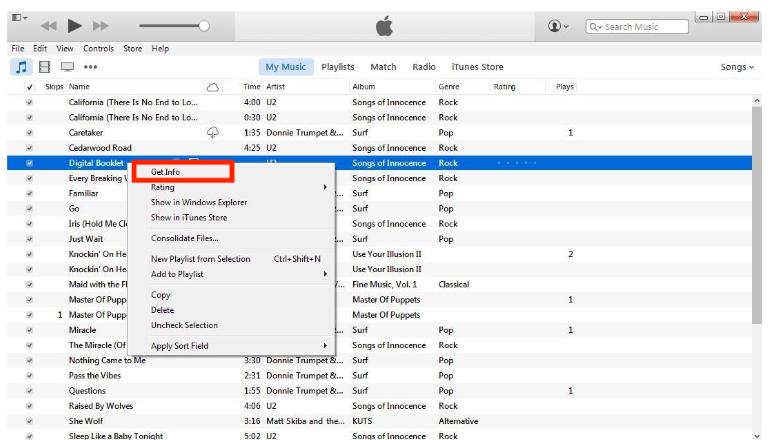
- Vá para a guia Arte ao lado e escolha Adicionar arte.
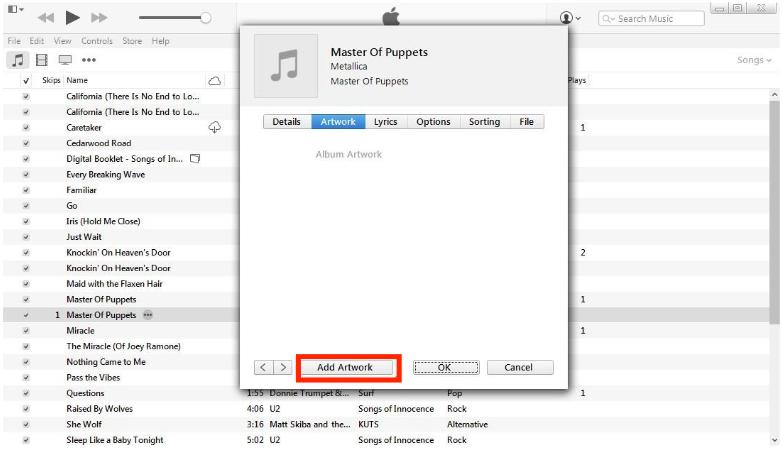
- Para ver a localização exata da arte salva, utilize a guia Finder e clique no botão Abrir. Depois de fazer isso, clique em OK.
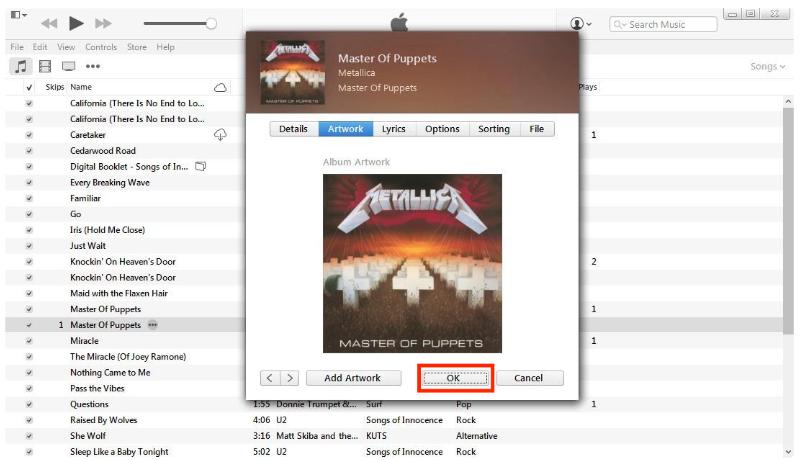
Solução 3: excluir dados de cache
- Abra o aplicativo iTunes e navegue até a seção Música.
- Apenas exclua a pasta Music vista e certifique-se de que ela foi movida para a pasta Lixeira.
- Agora, vá para a lixeira e limpe todos os arquivos movidos para ela.
- Saia do aplicativo iTunes e reinicie-o segundos depois.
Para esta solução em relação ao erro “iTunes remove a capa do álbum”, apenas a pasta Música precisa ser excluída. As outras pastas vistas no local podem permanecer as mesmas.
Solução 4: recrie sua biblioteca de músicas do iTunes
Antes de recriar sua biblioteca do iTunes, primeiro faça uma cópia de backup.
- Vá para a pasta iTunes.
- A partir daqui, faça duas cópias de sua biblioteca do iTunes, ou seja, iTunesLibrary.itl e iTunesLibrary.xml.
- Feito isso, prossiga com a exclusão do arquivo library/iTunes.itl.
- Abra o aplicativo iTunes novamente e clique na guia Arquivo. Escolha a opção Biblioteca na lista de menus e, a seguir, selecione Importar lista de reprodução.
- Agora, volte para iTunesLibrary.xml. Clique na guia Abrir ou Escolha para Windows e Mac, respectivamente.
- Alguns minutos depois, a biblioteca do iTunes será criada novamente. Verifique se você ainda está encontrando erros como o iTunes não mostrando a capa do álbum.
Parte 3. Bônus: a melhor maneira de manter os arquivos da biblioteca de músicas do iTunes
Como a discussão acima se concentrou em corrigir o erro “iTunes removeu a arte do álbum”, nesta seção, abordaremos a ferramenta perfeita para utilizar quando se trata de garantir uma cópia permanente de cada faixa salva no iTunes e Apple Music biblioteca.
Para manter sua biblioteca de músicas, da mesma forma que agora, você deve ter as cópias baixadas dos itens com antecedência. Como os arquivos oferecidos no iTunes e na biblioteca do Apple Music são todos protegidos por DRM, você não poderá baixá-los diretamente no seu dispositivo. Assim, a necessidade de um conversor e downloader profissional é muito útil.
O melhor aplicativo de terceiros para experimentar seria Conversor de música da Apple AMusicSoft. Esta ferramenta vem com vários recursos úteis, como download, conversão, Remoção de DRM do iTunes, velocidade 16x mais rápida, capacidade de manter detalhes importantes relacionados ao arquivo, interface fácil de usar e funções simples de seguir e capacidade de produzir os resultados com boa qualidade de áudio.
Para adicionar mais, pode produzir os formatos de MP3, WAV, AAC, AC3, FLAC e M4A, que podem ser acessados em qualquer reprodutor de música sem restrições a considerar. Então você pode reproduzir músicas do iTunes no Alexa ou outros reprodutores de mídia, como PS4, Roku TV, etc.
Veja abaixo a lista de passos a serem seguidos na utilização do AMusicSoft Apple Music Converter:
Etapa 1: Abra seu navegador e então pesquise pelo site oficial da AMusicSoft. A partir daqui, toque no botão Download abaixo do aplicativo Apple Music Converter. Então instale e inicie-o depois.
Download grátis Download grátis
Passo 2: Agora, adicione as músicas ao conversor marcando a minicaixa antes de cada título de música em sua coleção.

Passo 3: Escolha um formato de saída entre os ditos disponíveis. Aloque uma pasta final também.

Passo 4: Clique no botão Converter e aguarde o processo ser concluído.

Parte 4. Resumo
As correções imediatas compartilhadas acima, especificamente para o problema “iTunes remove a capa do álbum”, podem parecer difíceis para você, mas na verdade são muito simples e menos complicadas. Basta seguir a lista completa de etapas fornecidas acima para corrigir o problema. Por outro lado, Conversor de música da Apple AMusicSoft é uma ferramenta muito eficaz, especialmente quando se trata de baixar procedimentos.
As pessoas também leram
- Como consertar meu iTunes não reconhece meu iPod
- Como verifico minha assinatura do Apple Music?
- Como transformar músicas em toques no iOS e no Android?
- Como baixar a biblioteca inteira do Apple Music?
- Como definir uma música como alarme no iPhone?
- Guia fácil para curtir o Google Music no Kindle Fire
- As melhores músicas de Justin Bieber que você deve transmitir
- Como copiar a biblioteca do iTunes para uma unidade externa para backup
Robert Fabry é um blogueiro fervoroso e um entusiasta que gosta de tecnologia, e talvez ele possa contagiá-lo compartilhando algumas dicas. Ele também é apaixonado por música e escreveu para a AMusicSoft sobre esses assuntos.